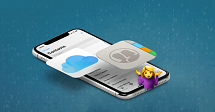Cómo recuperar mensajes borrados en iPhone/iPad
Los mensajes de texto o de WhatsApp siguen siendo de los medios más importantes de comunicación. Por ello, es necesario saber cómo recuperar mensajes borrados cuando sea necesario, porque podemos perder información importante. Aquí te enseñamos tres métodos diferentes para recuperar mensaje borrado de iPhone.
Hoy en día, saber cómo recuperar mensajes borrados es una habilidad infravalorada, pero necesaria para todos los usuarios de iPhone. Esto es porque los mensajes de texto o WhatsApp pueden almacenar información muy importante para nuestras actividades diarias, y se pueden eliminar por error fácilmente.
En los siguientes párrafos, te presentamos tres métodos para recuperar mensaje borrado en iPhone, tanto si hay o no una copia de seguridad disponible, o incluso ha pasado ya un tiempo considerable desde que se eliminaron los mensajes. De estos tres métodos, algunos pueden funcionar mejor para ti dependiendo de las limitaciones que tengas. ¡Sigue leyendo para aprender más!
Te gustaría: Restaurar copia de WhatsApp Google Drive en iphone
Método 1: Cómo recuperar mensajes borrados iPhone gratis
Todo dispositivo móvil tiene papelera de reciclaje hoy en día. Ahí se almacena información por un tiempo determinado para que los usuarios puedan volver a acceder a ella. Sin embargo, esta limitación hace que sea imposible recuperar conversaciones borradas hace más de un mes, y en ocasiones esto puede ser justo lo que necesitamos. Para recuperar mensajes en iPhone, sigue estos pasos:
- Paso 1: Abre la aplicación de Mensajes y selecciona Editar.
- Paso 2: Toca el icono de papelera, Mostrar eliminados recientemente (el nombre puede variar dependiendo de la región).
- Paso 3: Ahí verás todas las conversaciones eliminadas en el rango de un mes. Selecciona la que quieras restaurar y selecciona la opción Recuperar.
- Paso 4: Selecciona Recuperar para finalizar la restauración de tu mensaje.
Si han pasado más de treinta días, lamentablemente no vas a poder recuperar mensaje borrado usando este método. Puedes probar alguno de los dos métodos restantes en este artículo, para los que no hay límite de tiempo.
Método 2: Cómo recuperar mensajes borrados iPhone sin límite de tiempo
Puedes recuperar mensaje borrado en iPhone si ha pasado más de un mes desde que se borró la conversación. En internet, hay varias herramientas que te ayudan a recuperar mensajes y otros problemas comunes en iPhone. Una de estas herramientas es PhoneRescue, y su herramienta de Recuperar del dispositivo iOS es ideal para este caso. Otras ventajas de PhoneRescue incluyen:
- Para recuperar mensaje borrado con PhoneRescue, no necesitas tener una copia de seguridad previamente.
- Es posible seleccionar manualmente cuáles mensajes quieres recuperar, no tienes que llenarte de cosas innecesarias si no quieres.
- Si hay copia de seguridad en iTunes o en iCloud, esta se puede recuperar directamente y el proceso es más rápido y sencillo.
- Puedes descargar PhoneRescue gratis, y la puedes instalar en una PC Windows o Mac.
- No necesitas preocuparte por virus o riesgos de privacidad.
- Es amistosa con el usuario y compatible con muchas versiones de iOS.
Siguiendo estos pasos aprenderás cómo recuperar mensajes borrados en iPhone usando la herramienta PhoneRescue.
Paso 1Descarga PhoneRescue de la página de iMobie e instala esta app en tu ordenador Windows o MAC.
Descargar para Windows Windows 7/8/10/11 Descargar para MacMac OS X 10.7 – macOS 12
Paso 2Selecciona la herramienta Recuperar datos > Recuperar de dispositivos iOS. Ahora puedes desconectar tu teléfono al ordenador usando un cable. Selecciona la flecha en la esquina inferior para continuar.

Selecciona Recuperar de dispositivos iOS para recuperar mensajes borrados– Paso 1
Paso 3Selecciona la opción del tipo de archivo que quieres recuperar, y luego haz clic en OK para continuar.
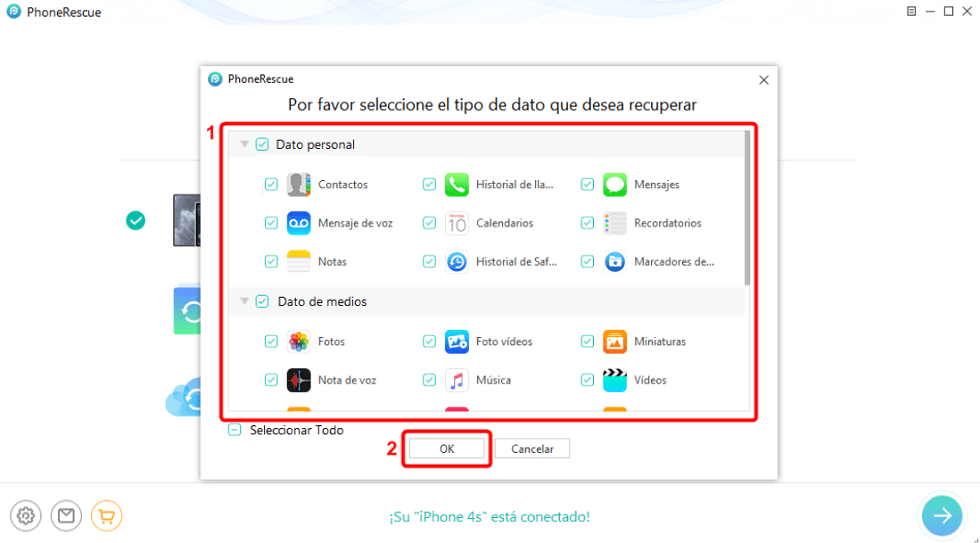
Cómo recuperar mensajes borrados sin copia de seguridad – Paso 2
Paso 4Selecciona las conversaciones o mensajes que quieras, y luego puedes recuperarlo a tu ordenador o directamente a tu iPhone.
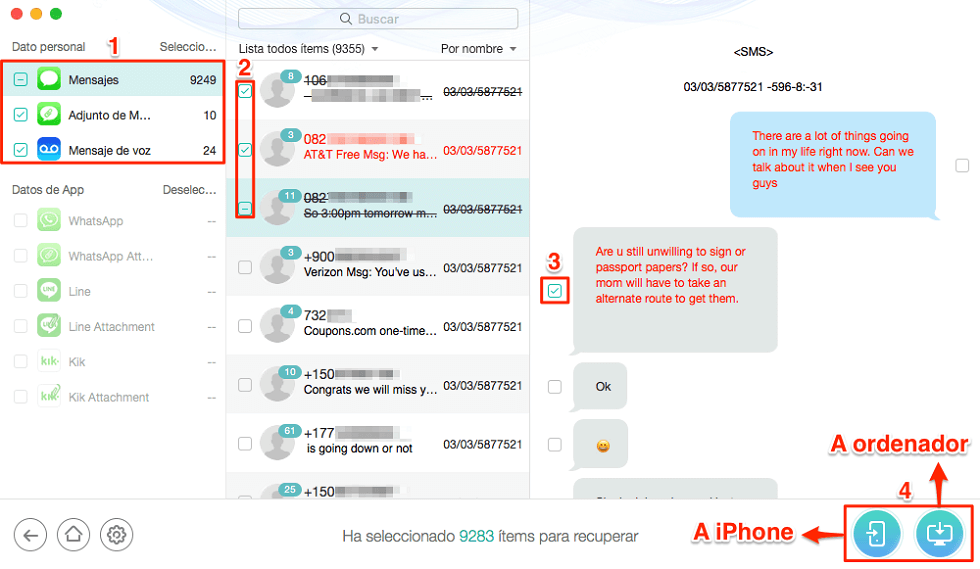
Recuperar mensajes borrados iPhone – Paso 3
Paso 5Ahora debes escoger el formato en el que quieres recuperar mensaje borrado, luego de unos segundos la recuperación estará finalizada.
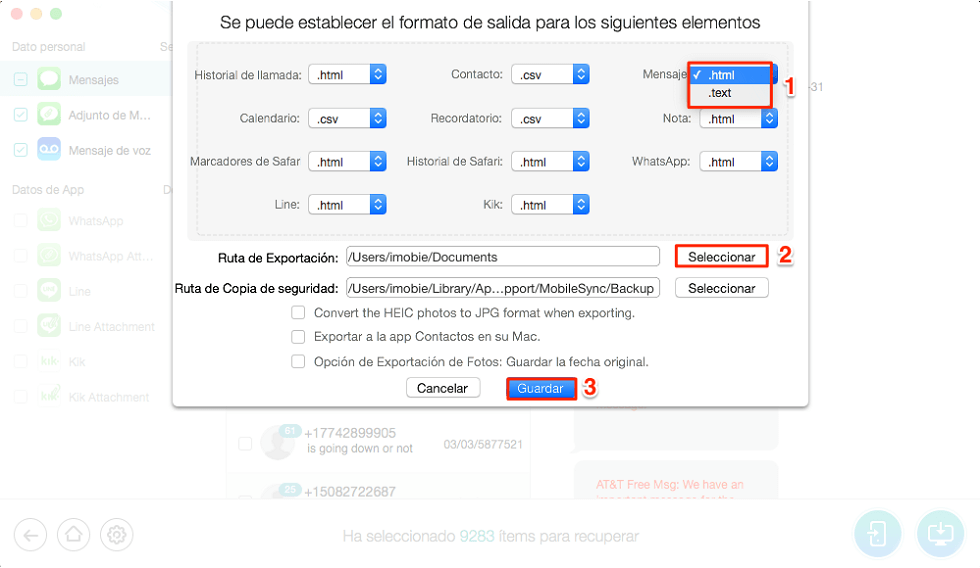
Recuperar mensajes borrados de iPhone
Este método es rápido y seguro para recuperar mensaje borrado en iPhone, pero PhoneRescue te permite resolver muchos otros problemas comunes con tus dispositivos iOS. Te invitamos a probar las otras herramientas de PhoneRescue y comprobarlo por ti mismo.
Aprender más:[5 Formas] Restaurar WhatsApp desde iCloud sin perder datos>
Método 3: Cómo recuperar mensajes borrados desde una copia de seguridad
PhoneRescue también permite recuperar mensajes eliminados de una copia de seguridad, aunque es un poco más directo que el primer método, y más organizado en el sentido que te deja escoger individualmente los mensajes o conversaciones que quieres restaurar. Estos son los pasos a seguir para recuperar mensaje borrado desde la copia de seguridad:
Descargar para Windows Windows 7/8/10/11 Descargar para MacMac OS X 10.7 – macOS 12
Paso 1Sigue los pasos 1 y 2 del método anterior, pero ahora selecciona Recuperar datos > Recuperar desde Backup o Recuperar desde iCloud. Luego haz clic en el icono de flecha para continuar.
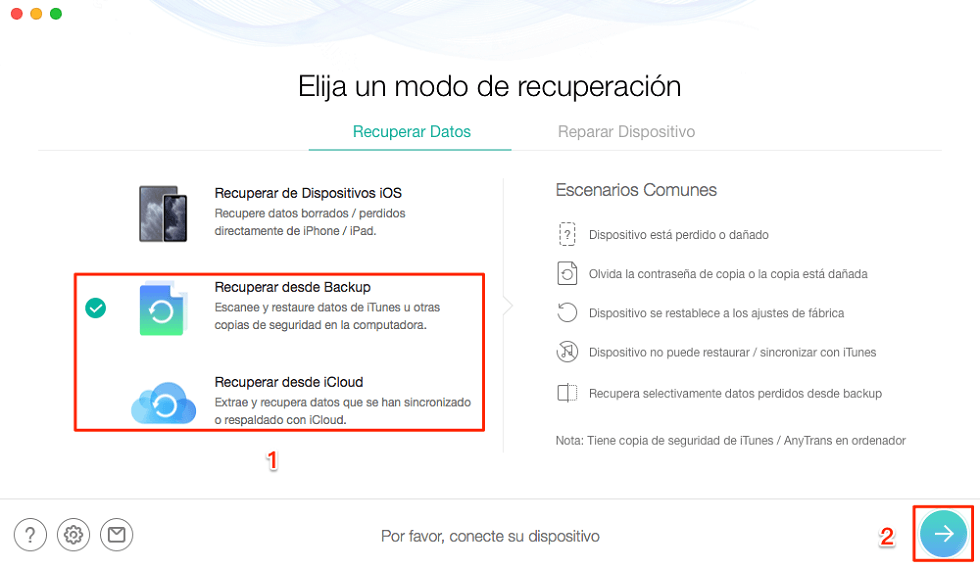
Cómo recuperar mensajes borrados en iPhone/iPad desde copia de seguridad-paso 1
Paso 2Selecciona la copia de seguridad que más te convenga para recuperar mensaje borrado en tu iPhone, es decir, que sea congruente con la hora y fecha que necesitas.
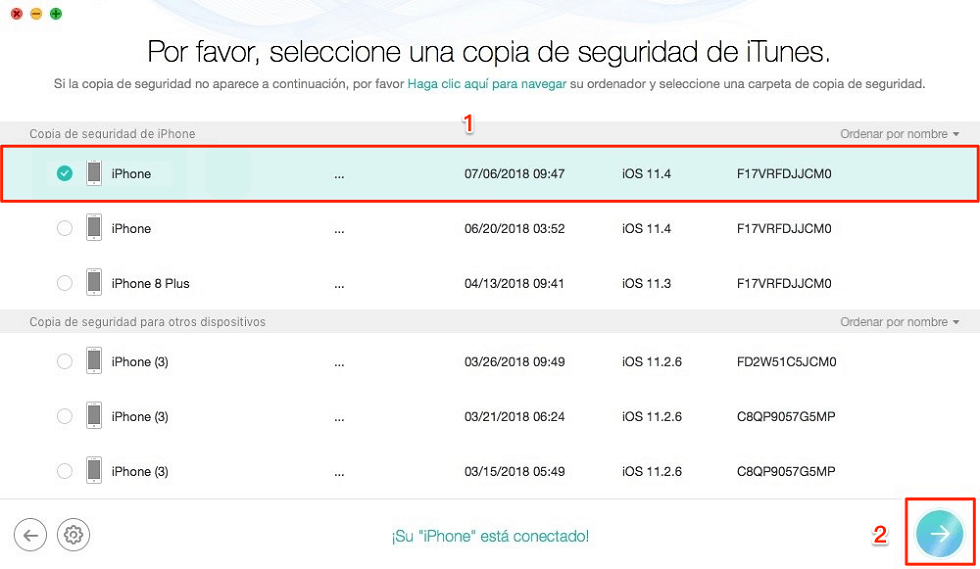
Selecciona la copia de seguridad que quieres restaurar-paso 2
Paso 3Marca la casilla de Mensajes y cualquier otra de tu interés. Luego, selecciona OK para continuar.
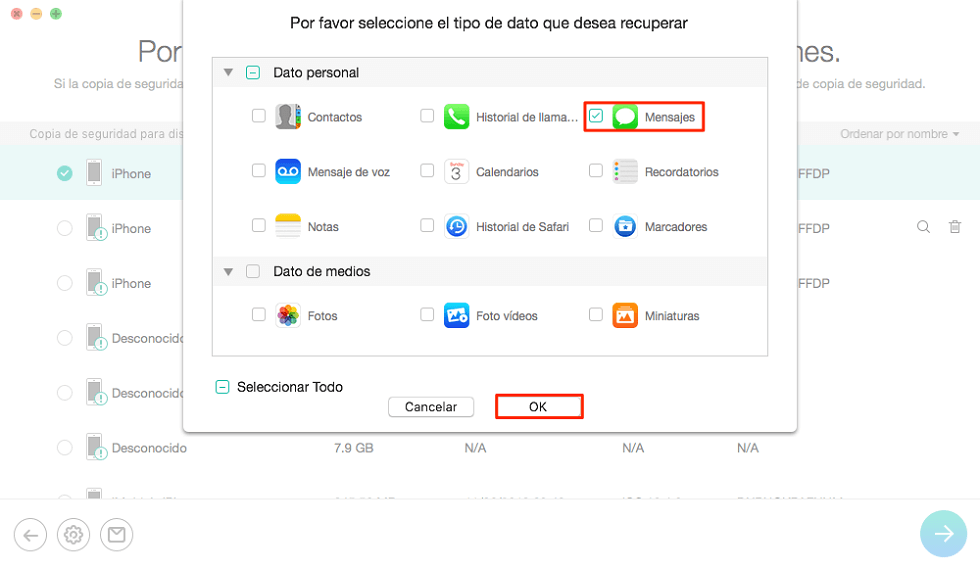
Cómo recuperar mensajes borrados en iPhone/iPad desde copia de seguridad-paso 3
Paso 4Puedes seleccionar las conversaciones que quieras restaurar, y si quieres guardarlas en tu ordenador o en tu iPhone. Luego de algunos momentos, ya habrás recuperado mensaje borrado.
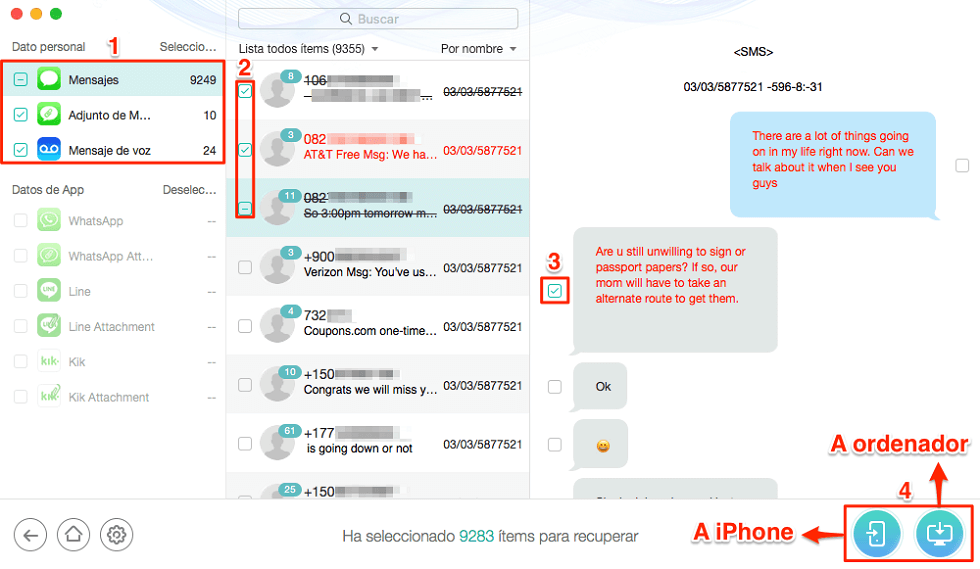
Recuperar SMS borrados iPhone – Paso 4
Recuerda no desconectar tu iPhone durante el procedimiento para evitar corrupción de datos o fallas en la aplicación. Además, asegúrate de seleccionar la copia de seguridad más conveniente para ti, en cuanto a hora y fecha en relación al mensaje que quieres recuperar.
Conclusión
En este artículo te mostramos tres métodos útiles para recuperar mensaje borrado en iPhone, los cuales funcionan correctamente dependiendo de tus necesidades. Por ejemplo, si ha pasado menos de un mes desde que borraste la conversación, es posible conseguirla en la papelera de tu app de Mensajes, pero si ese no es el caso, puedes usar PhoneRescue para restaurar tus mensajes, junto con otras ventajas adicionales.
Producto-relacionado preguntas? Contacta nuestro equipo de soporte para soluciones rápidas >